| CATEGORII DOCUMENTE | ||
|
||
INSTALARE F-SECURE
F-Secure Anti-Virus Client Security este o solutie integrata de protectie contra virusilor, protectie spyware, firewall, anti-intruziune si software de control al aplicatiilor pentru desktop si laptop.
1.PREZENTARE:
Pe CD se afla urmatorul director:
F-Secure Anti-Virus Client Security 6.00 (pentru Windows 2000, XP), ce contine la randul lui un fisier executabil "setup" si un director "cisco" cu definitiile de virusi.
2.IMPORTANT!
Programul poate intra in conflict cu alte programe antivirus deja instalate, de aceea se recomanda sa se dezinstaleze orice asemenea program (Start>Settings>Control Panel>Add/Remove Programs), in special Microsoft AntiSpyware sau LavaSoft Ad-ware.
Programul cauta dupa introducerea serial number-ului si alte programe conflictuale si veti fi atentionat daca ele exista. Tot ce trebuie sa faceti este sa urmati instructiunile ce va vor fi afisate si care va vor indruma catre dezinstalarea acestor programe. Un exemplu poate fi Yahoo Toolbar!
3.INSTALARE:
Se executa dublu-click pe fisierul executabil setup". Dupa extragerea automata a unor fisiere va aparea urmatoarea fereastra:
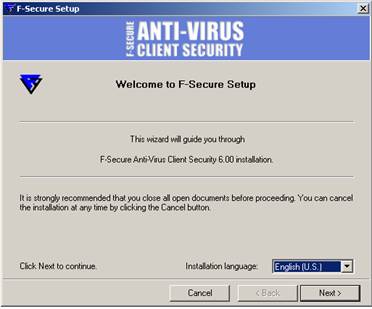
Se va apasa "Next".
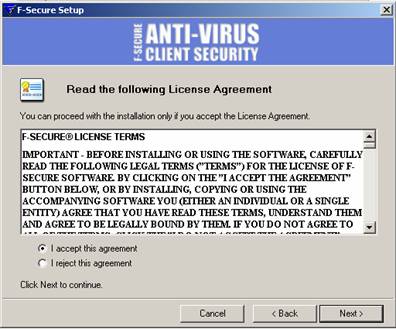
Bifati ca mai sus si continuati cu "Next".
Se va introduce serial number-ul corespunzator
0KUC-3RT1-0T6V-CN8E-QCZQ (F-Secure Anti-Virus Client Security 6.00 pentru Windows 2000, XP)
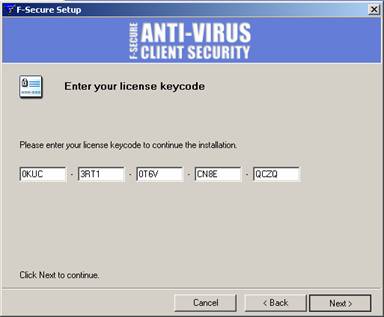
Next, lasam optiunea implicita "Typical" ca in figura de mai jos si continuam cu Next.
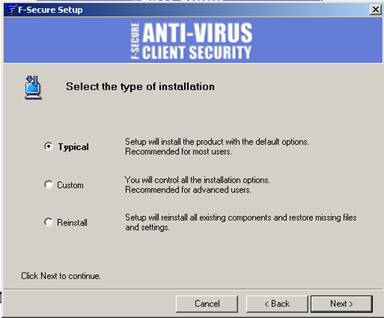
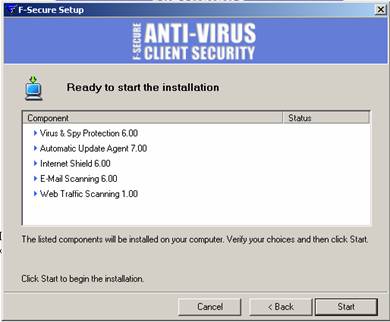
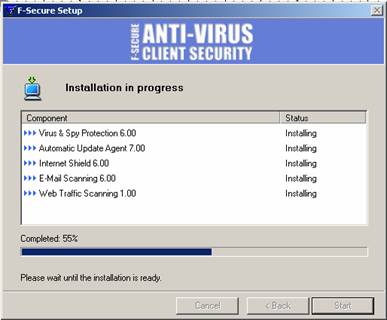
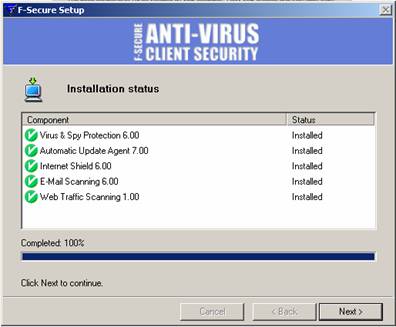
Vom da restart imediat apasand "Finish"
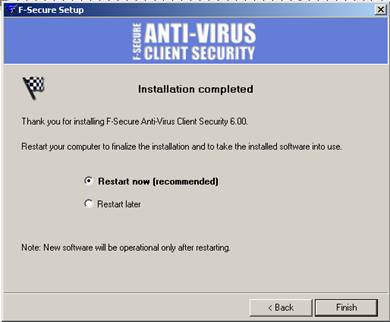
Dupa restart programul va porni automat (ca de altfel la fiecare pornire a calculatorului).
4.DUPA INSTALARE:
Mai avem de facut cateva setari inainte ca programul sa functioneze la parametri optimi!
4.1.Update automat
Orice program antivirus contine o baza de date a virusilor ce trebuie regulat actualizata. Este cazul si aici si veti fi notificat de acest lucru printr-un semn al exclamarii ce apare in dreptul iconitei programului din Tray Icon ca in figura:
![]()
Pentru update vom da dublu-click pe iconita,va aparea fereastra din figura urmatoare si vom selecta asa cum apare "Check now"
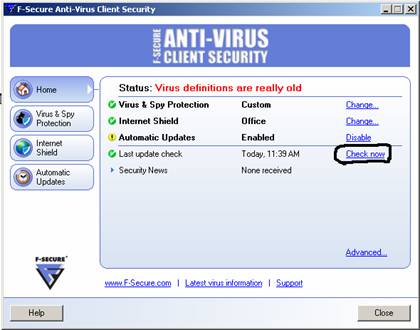
Un update cu succes va fi marcat prin Status, dar si prin lipsa semnului exclamarii.
In cazul in care esueaza update-ul automat (de regula din cauza unei conexiuni mai slabe, probleme cu reteaua , etc.), il vom face manual.
4.2.Update manual
Accesam site-ul www.f-secure.com
Ø Atentie! Este posibil ca F-Secure sa va ceara acordul pentru rularea unei aplicatii (Application Control), ca de exemplu, in cazul de fata, browser-ul Mozilla:
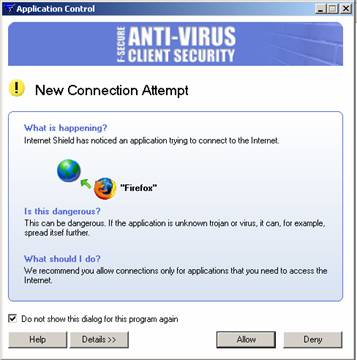
Puneti bifa ca mai sus si click "Alow".
Pe site mergem la Download/Virus Definitions Updates
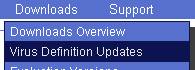
Alegem Other methods/Manual Update using FSUpdate.
In pagina deschisa vom descarca fisierul de mai jos pe hard-disc.

De la locatia de pe hard-disc vom pune in executie fisierul descarcat "fsupdate" printr-un dublu click.Actiunea se finalizeaza cu urmatorul ecran:
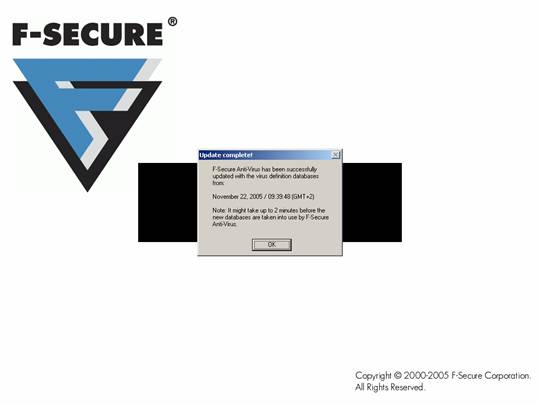
Ø Atentie!Acest fisier poate fi descarcat numai daca folositi protocolul ftp!Este posibil ca acesta sa fie restrictionat!
Ø In cazul in care cele doua variante de update nu reusesc, solicitati-ne (vezi Contact ) un fisier de tipul celui de la punctul 1.2.
5.CONFIGURARE
Ultima operatiune este de a seta cativa parametrii ai programului.
Deschidem din nou fereastra principala (fie prin dublu-click pe iconita din Icon-tray, fie din Start>Program files).
Selectam din stanga "Virus&Spy Protection" si apoi din dreapta la Real-time Scanning, selectam Configure.Va aparea urmatoarea fereastra:
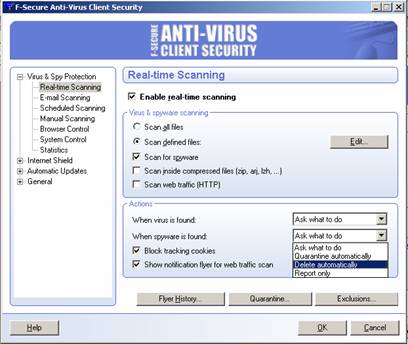
La Actions selectati "Delete automatically" atat la virus cat si la spyware.
Bifati la Scan web traffic (HTTP).
Apasati OK.
Revenim la fereastra principala la "Virus&Spy Protection" si selectam acum din stanga Scheduled Scanning/Configure. Va aparea urmatoarea fereastra:
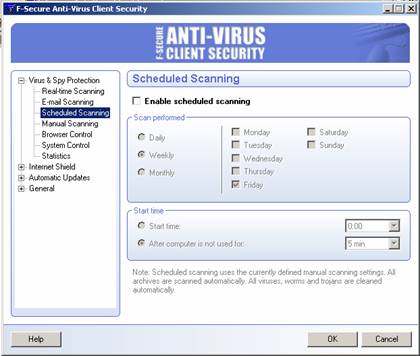
Bifati Enable scheduled scanning
Apasati OK
Pe acelasi meniu de la "Virus&Spy Protection" selectam Browser Control/Enable
In cele din urma, tot din meniul "Virus&Spy Protection" selectam Scan my computer. /Perform full computer check.Va dura ceva.
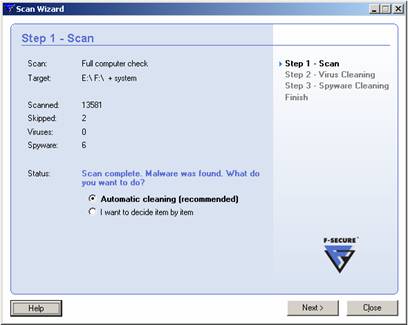
Dupa scanare, apare fereastra de mai sus,alegem optiunea implicita, Next si imediat Finish.
|
Politica de confidentialitate | Termeni si conditii de utilizare |

Vizualizari: 1094
Importanta: ![]()
Termeni si conditii de utilizare | Contact
© SCRIGROUP 2024 . All rights reserved